Te mostraré unas cuantas formas de cambiar números negativos a positivos y viceversa en Excel.
No olvides descargar el libro de trabajo que acompaña al curso para poder seguir el tutorial.
Método 1 – Convertir valores negativos en positivos
Puedes utilizar el método «pegar especial» para cambiar números de negativos a positivos o de positivos a negativos.
- Agrega una celda con -1 en ella cerca de tus números negativos:
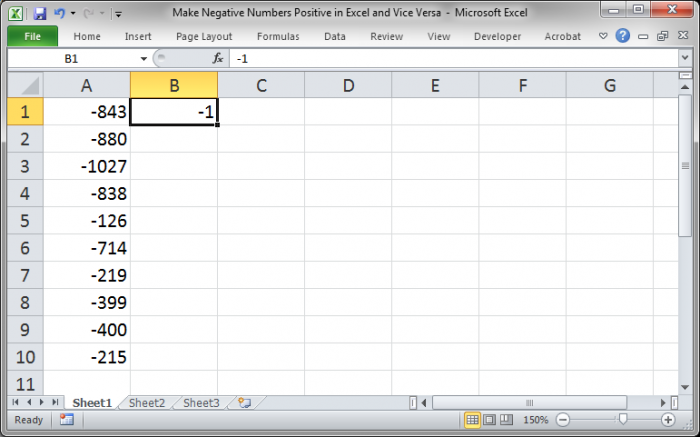
- Copia la celda con el -1, simplemente selecciona la celda y pulsa Ctrl + C:
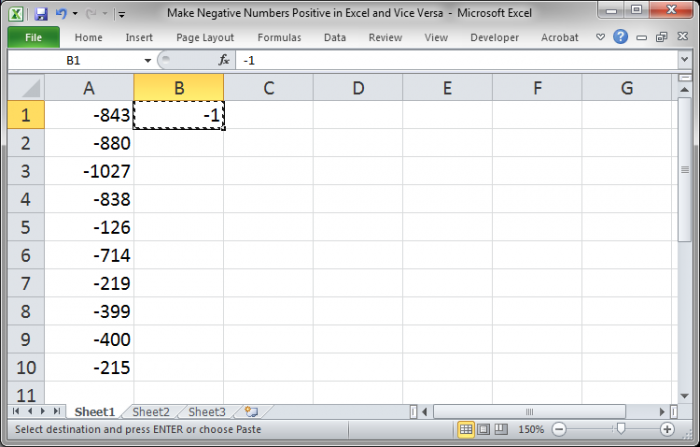
- Selecciona los números negativos:
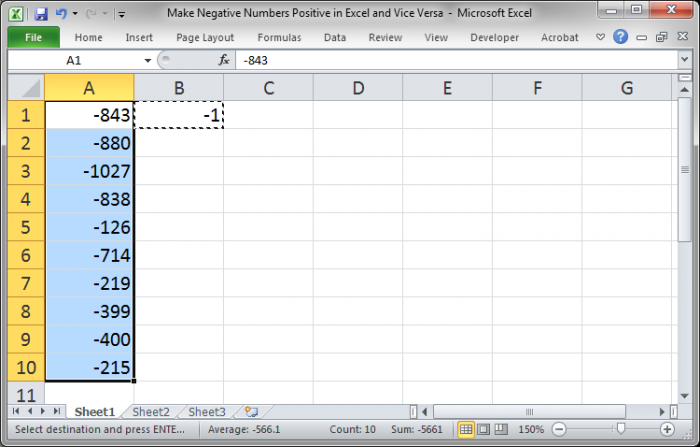
- Haz clic con el botón derecho del ratón sobre los números negativos y haz clic en Pegado especial:
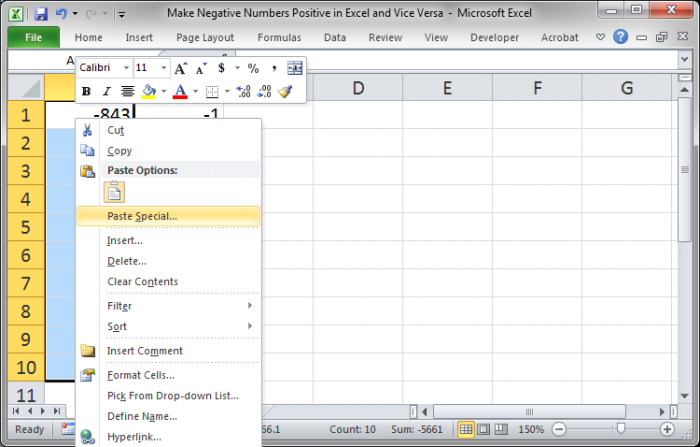
- Ahora, tienes una columna de valores positivos:
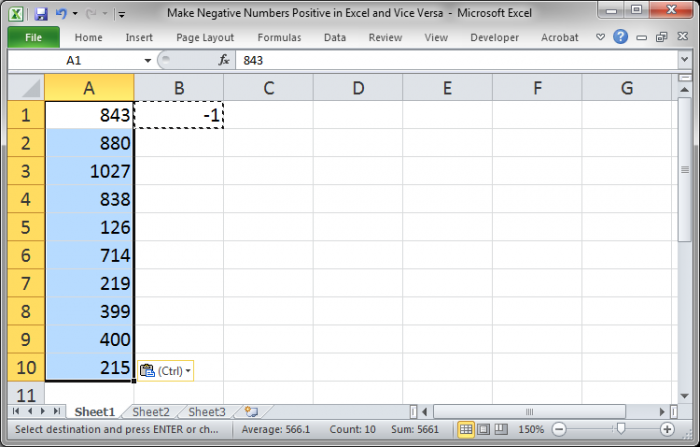
- Simplemente borra el -1 y listo.
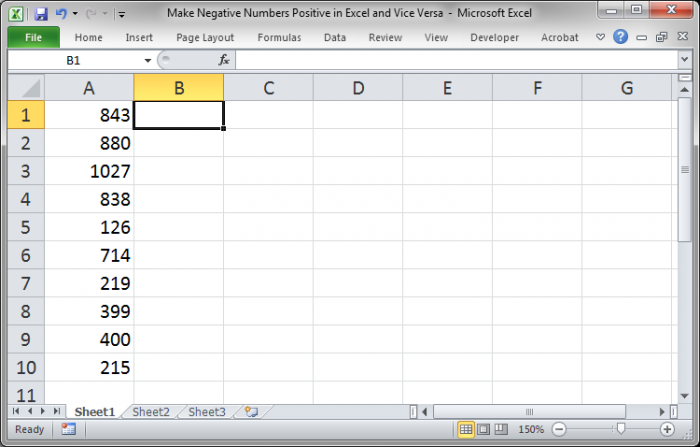
- Introduzca =ABS(Referencia de celda) en la primera celda junto a la lista de números:
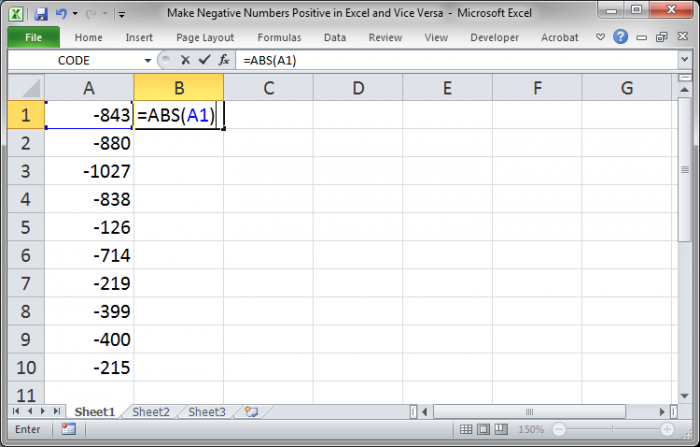
Note que la referencia de celda se refiere al primer número de la lista. - Copie la función hacia abajo de la lista entera seleccionando la primera celda, B1, y haciendo doble clic en la parte inferior derecha de la celda:
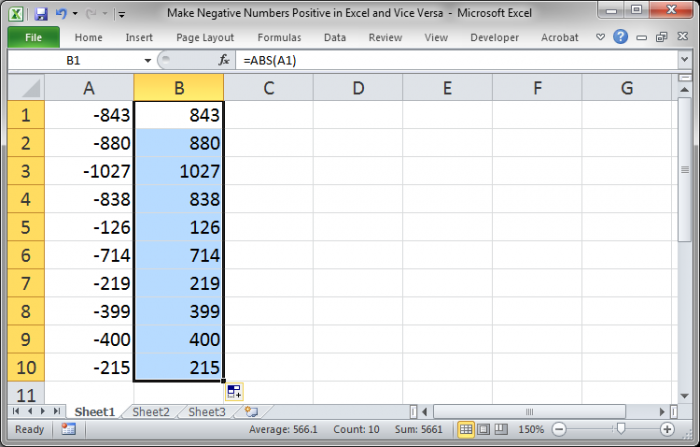
- Ahora, puede detenerse aquí si no le importa tener dos columnas de datos, una que contenga los datos brutos y la otra que contenga funciones, o bien, puede continuar para que sea una sola lista: copie la nueva columna de números (los positivos):
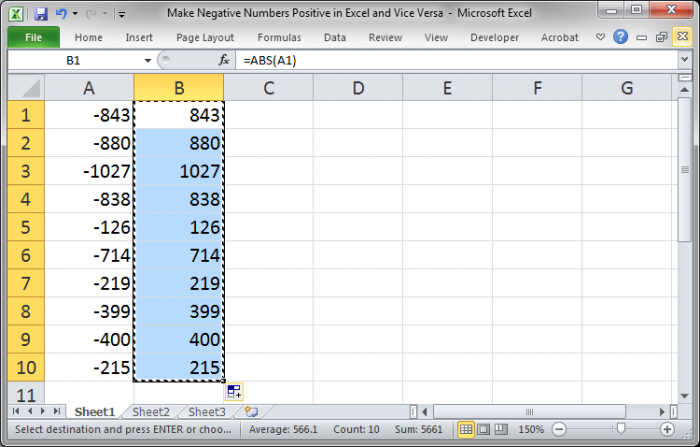
- Ahora, borra la segunda columna que tiene todas las funciones y ya está.
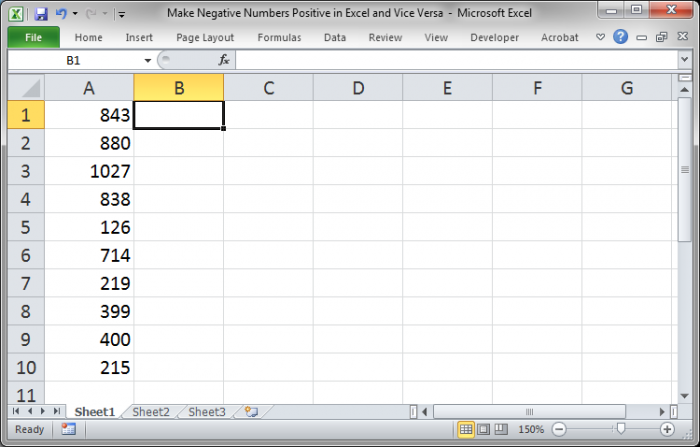
Selecciona la opción Multiplicar y luego dale a Aceptar: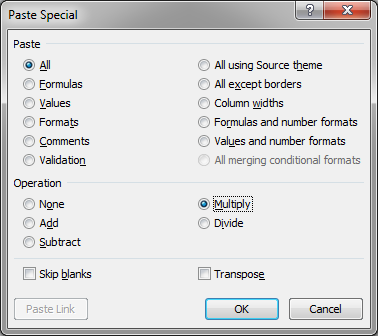
Método 2 – Convertir valores positivos en valores negativos
Para convertir cualquier serie de números positivos en números negativos, simplemente sigue exactamente los mismos pasos que en el método 1 anterior; la única diferencia es que esta vez empezarás con números positivos en la lista original. Recuerde mantener -1 igual ya que multiplicar un número positivo por un número negativo creará un resultado negativo.
Método 3 – Función ABS() para convertir valores negativos en positivos
También puede utilizar la función ABS() o valor absoluto para devolver un número sin su signo. Esto creará una serie de números positivos a partir de cualquier conjunto de números negativos o una mezcla de números negativos y positivos.
Mientras que el método 1 puede hacer que termine con resultados mixtos si tenía algunos valores negativos y otros positivos en la lista inicial, este método sólo permitirá que se creen números positivos, sin importar qué.
Entonces selecciona la columna original de números y pulsa Alt + E + S + V y Enter (esto copiará-pegará los valores especiales sobre la lista original):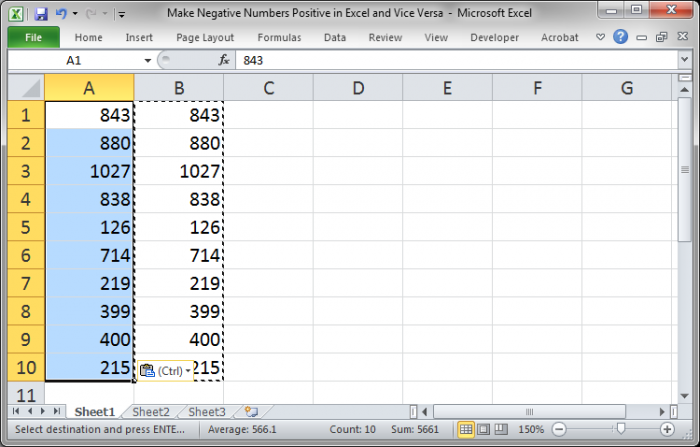
Notas
Usa el método que te resulte más fácil. Yo prefiero el método 3 sólo porque puedo hacerlo en un par de segundos usando atajos de teclado con los que estoy familiarizado.
El beneficio del primer método es que se puede usar para pasar de positivo a negativo o de negativo a positivo.
La ventaja del segundo método es que, si quiere una lista de sólo valores positivos y la lista original contiene una mezcla de valores positivos y negativos, el segundo método se asegurará de que todos los valores acaben siendo positivos, mientras que los métodos 1 y 2 simplemente invertirán el signo de cada número, independientemente de si todos los valores de la lista son positivos, negativos o una mezcla de los dos.